คู่มือผู้ใช้ Mac
- ยินดีต้อนรับ
- มีอะไรใหม่ใน macOS Tahoe
-
- บทนำเกี่ยวกับ Apple Intelligence
- แปลข้อความและสายโทร
- สร้างภาพต้นฉบับด้วย Image Playground
- สร้างอิโมจิของคุณเองด้วย Genmoji
- ใช้ Apple Intelligence กับ Siri
- ค้นหาคำที่เหมาะสมด้วยเครื่องมือการเขียน
- สรุปการแจ้งเตือนและลดการรบกวน
- ใช้ ChatGPT ด้วย Apple Intelligence
- Apple Intelligence และความเป็นส่วนตัว
- ปิดกั้นการเข้าถึงคุณสมบัติ Apple Intelligence
-
- บทนำเกี่ยวกับความต่อเนื่อง
- ใช้ AirDrop เพื่อส่งรายการไปยังอุปกรณ์ที่อยู่ใกล้เคียง
- ส่งต่องานระหว่างอุปกรณ์
- ควบคุม iPhone จาก Mac ของคุณ
- คัดลอกและวางระหว่างอุปกรณ์ต่างๆ
- สตรีมวิดีโอและเสียงด้วย AirPlay
- โทรออกและรับสายและข้อความตัวอักษรบน Mac ของคุณ
- ใช้การเชื่อมต่ออินเทอร์เน็ตของ iPhone ของคุณกับ Mac ของคุณ
- แชร์รหัสผ่าน Wi‑Fi ของคุณกับอุปกรณ์อื่น
- ใช้ iPhone เป็นเว็บแคม
- แทรกภาพสเก็ตช์ รูปภาพ และภาพสแกนจาก iPhone หรือ iPad
- ปลดล็อค Mac ของคุณด้วย Apple Watch
- ใช้ iPad ของคุณเป็นจอภาพที่สอง
- ใช้แป้นพิมพ์และเมาส์ตัวเดียวเพื่อควบคุม Mac และ iPad
- เชื่อมข้อมูลเพลง หนังสือ และอื่นๆ ระหว่างอุปกรณ์
-
- เชื่อมต่อจอภาพภายนอก
- ใช้กล้อง
- เชื่อมต่ออุปกรณ์เสริมไร้สาย
- เชื่อมต่อเครื่องพิมพ์กับ Mac ของคุณ
- เชื่อมต่อ AirPods กับ Mac ของคุณ
- ถนอมระยะเวลาการใช้งานของแบตเตอรี่ Mac ของคุณ
- ปรับพื้นที่จัดเก็บข้อมูลที่ว่างอยู่ให้เหมาะสม
- เขียนแผ่น CD และแผ่น DVD
- ควบคุมอุปกรณ์เสริมในบ้านของคุณ
- ใช้งาน Windows บน Mac ของคุณ
-
- ควบคุมสิ่งที่คุณแชร์
- ตั้งค่า Mac ของคุณให้ปลอดภัย
- อนุญาตให้แอปเห็นตำแหน่งที่ตั้งของ Mac ของคุณ
- ใช้การท่องเว็บแบบส่วนตัว
- ดูแลข้อมูลของคุณให้ปลอดภัยอยู่เสมอ
- ทำความเข้าใจรหัสผ่าน
- เปลี่ยนรหัสผ่านที่ปลอดภัยต่ำหรือถูกลดหย่อนความปลอดภัย
- ใช้การปกป้องความเป็นส่วนตัวของเมล
- ใช้ลงชื่อเข้าด้วย Apple สำหรับแอปและเว็บไซต์
- ค้นหาอุปกรณ์ที่สูญหาย
- แหล่งข้อมูลของ Mac ของคุณ
- แหล่งข้อมูลสำหรับอุปกรณ์ Apple ของคุณ
- ลิขสิทธิ์และเครื่องหมายการค้า

ป้อนอักขระที่มีเครื่องหมายเน้นเสียงบน Mac
บน Mac ของคุณ คุณสามารถป้อนตัวอักษรที่มีเเครื่องหมายกำกับเสียงได้โดยกดปุ่มค้างไว้หรือกดหลายปุ่มตามลำดับ
กดปุ่มตัวอักษรค้างไว้
เมื่อคุณกดปุ่มตัวอักษรค้างไว้ เมนูการเน้นเสียงจะเปิดขึ้นและแสดงเครื่องหมายกำกับเสียงที่คุณสามารถป้อนกับตัวอักษรนั้นได้
ในแอปบน Mac ของคุณ ให้กดปุ่มตัวอักษรบนแป้นพิมพ์ค้างไว้ ตัวอย่างเช่น a เพื่อแสดงเมนูการเน้นเสียง
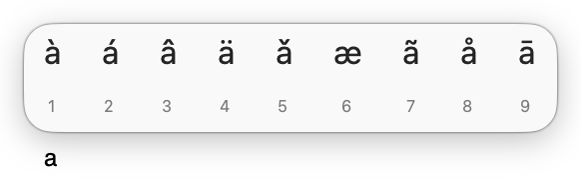
เมนูจะไม่แสดงหากปุ่มนั้นใส่เครื่องหมายเน้นเสียงไม่ได้
คลิกอักขระในเมนู ตัวอย่างเช่น á
คุณยังสามารถกดปุ่มสำหรับตัวเลขที่แสดงขึ้นด้านล่างอักขระนั้น หรือใช้แป้นลูกศรเพื่อเลื่อนไปที่อักขระนั้น แล้วกด Space bar ได้อีกด้วย
หมายเหตุ: เครื่องหมายเน้นเสียงไม่ได้มีในทุกแอป
ใช้ปุ่มแบบผสม
ถ้าคุณป้อนอักขระที่มีเครื่องหมายกำกับเสียงอยู่บ่อยๆ คุณสามารถใช้ปุ่มแบบผสมที่เรียกว่าปุ่มร่วมเพื่อให้ป้อนได้เร็วขึ้น กดปุ่มอย่างน้อยหนึ่งปุ่มเพื่อป้อนเครื่องหมายกำกับเสียง จากนั้นป้อนอักขระที่คุณต้องการเพิ่มเครื่องหมาย
ตัวอย่างเช่น ในการป้อนตัวอักษรที่เน้นเสียง ã โดยใช้โครงแบบแป้นพิมพ์ ABC ให้กดปุ่ม Option-N แล้วป้อนเครื่องหมายตัวหนอน ˜ จากนั้นกดปุ่ม a
ในการดูว่าคุณต้องกดปุ่มไหน ให้เปิดหน้าต่างแสดงแป้นพิมพ์ จากนั้นกดปุ่มปรับค่าอย่างน้อยหนึ่งปุ่ม (เช่น Option และ Shift) เส้นกรอบสีส้มจะแสดงขึ้นรอบปุ่มร่วมที่คุณสามารถใช้เพื่อป้อนเครื่องหมายกำกับเสียงได้
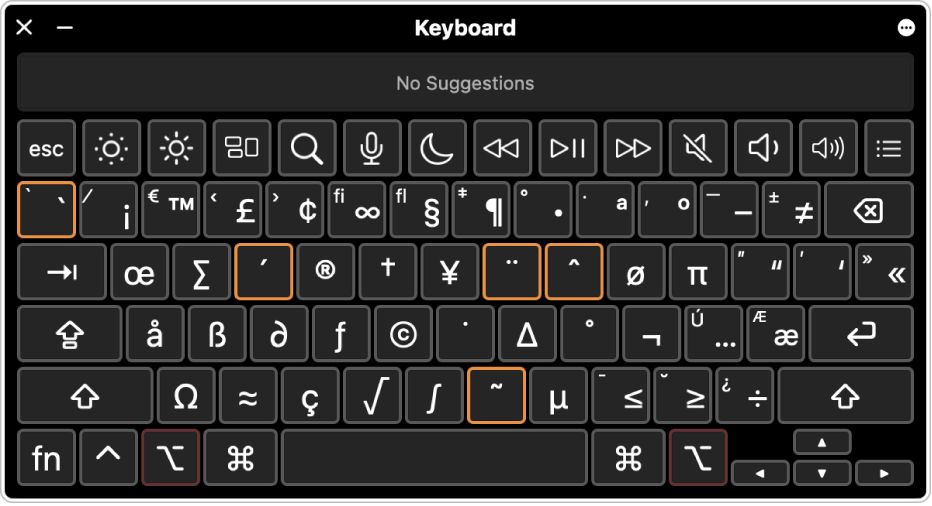
เคล็ดลับ: ถ้าคุณเพิ่มแหล่งป้อนเข้า ABC - แบบขยาย คุณจะสามารถป้อนในภาษาต่างๆ ที่ใช้สคริปต์ภาษาละตินได้อย่างราบรื่น (เช่น ภาษาอังกฤษและภาษาอิตาลี) คุณยังสามารถใช้โครงแบบนี้เพื่อป้อนตัวอักษรที่มีเครื่องหมายกำกับเสียงหรือเครื่องหมายแสดงการออกเสียง หรือเพื่อเพิ่มเครื่องหมายโทนเสียงเมื่อป้อนพินอินสำหรับภาษาจีนกลางได้อีกด้วย
คุณยังสามารถใช้หน้าต่างแสดงอักขระในการป้อนอักขระที่มีเครื่องหมายกำกับเสียงได้อีกด้วย